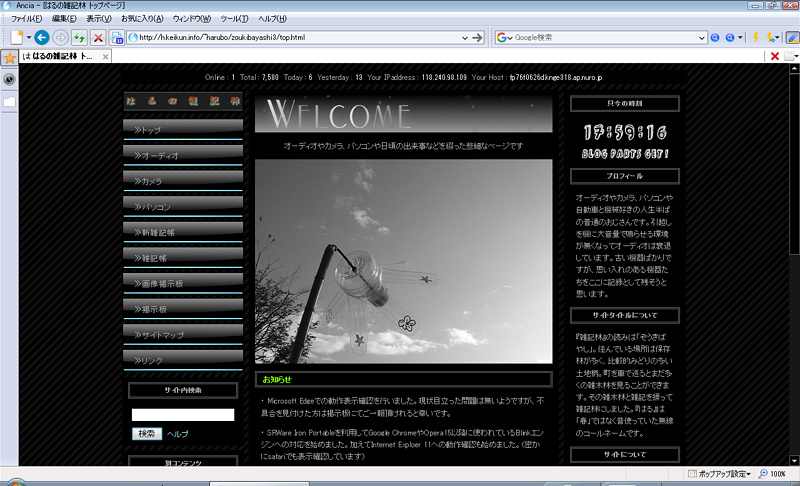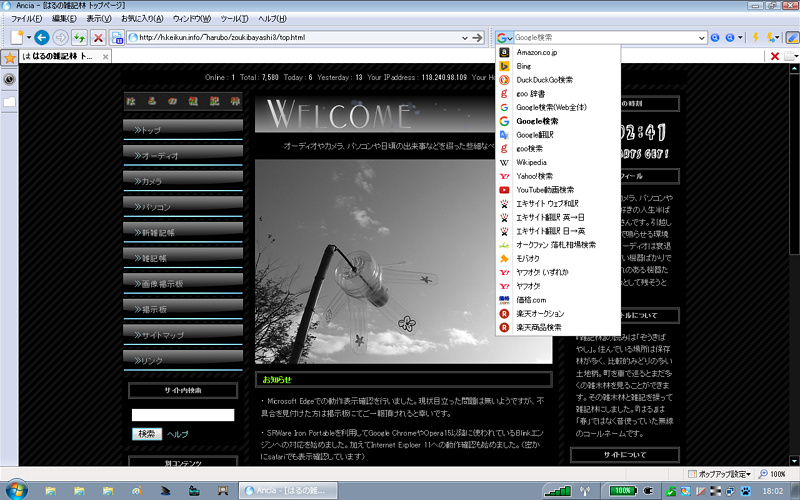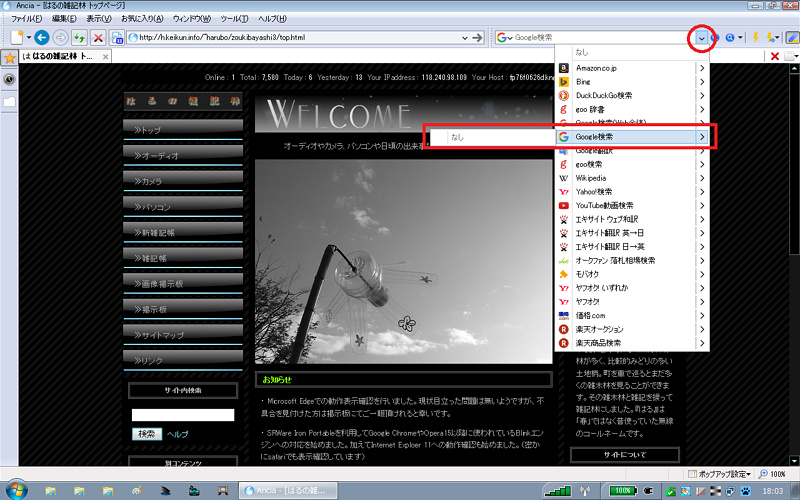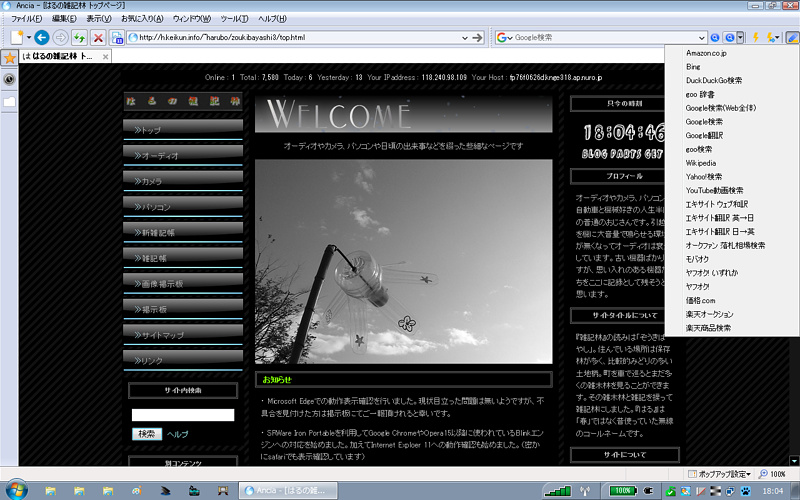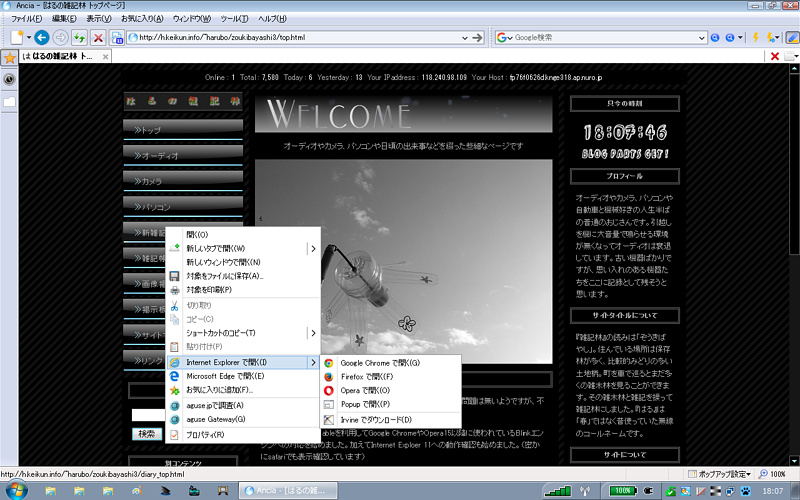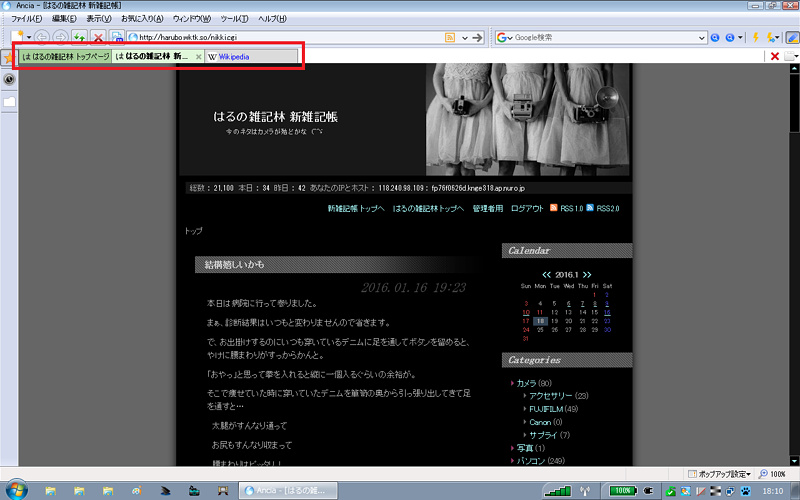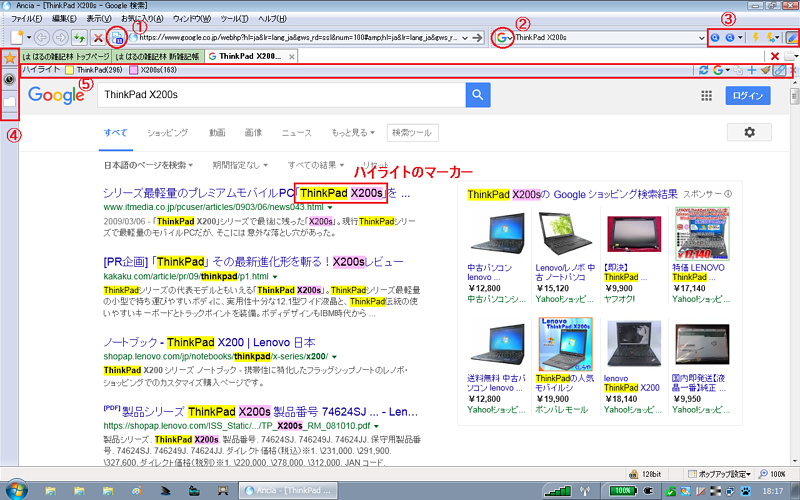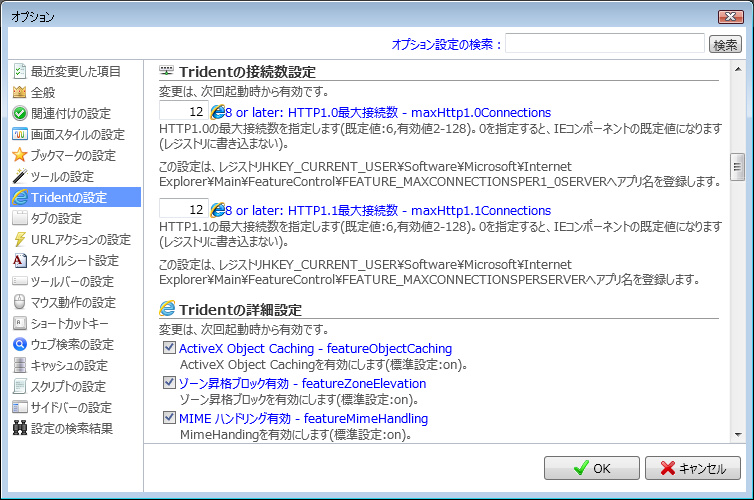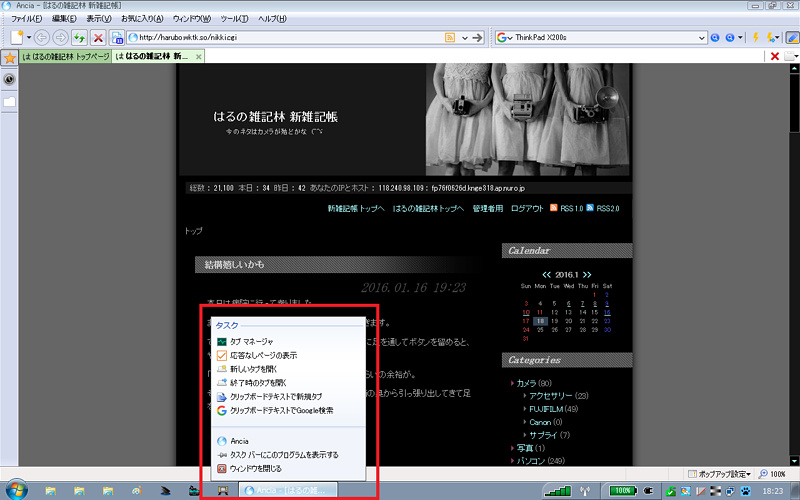IE9のサポート終了とともに終焉を迎えるIEコンポーネントブラウザ“KIKI”の代替えとして“PortableSleipnir”(中身はSleipnir2)を使用していましたが、Windows7(以下Win7)+IE11での動作不安定と、Windows10(以下Win10)+IE11ではまったく使えなかったことから新たにブラウザを探したところ、当方が十分に納得できるブラウザを漸く見つけることができました。
その名は“Ancia(アンシア)”というブラウザで、Win10にも正式に対応されたIEコンポーネントブラウザになります。
対応OSはWindowsXP(以下WinXP)からWin10までと幅広く、IE6からIE11まで対応できます。 IEはOSが対応されているバージョンまでのサポートとなりますが、それでも未だにWinXPやIE6に対応させているところが凄いと思います。
最初にこのブラウザのスキン画像を見た時に「Sleipnir2に似ているな」というイメージだけでしたが、いざインストールしてオプションの内容を見た時には「凄い」のひとことでした。
兎に角、設定項目の数が多くマニアックな部分が多いので、ある程度知識がないと扱えないブラウザであることは間違いありません。
只、このブラウザの良さのひとつに各設定項目に説明欄が設けてあり、どのような内容の設定なのかが解りやすく解説されています。 加えて各項目には標準設定ではオンの状態なのかオフの状態なのかも説明欄に記されていますから、簡単にデフォルトに戻すことも可能となっています。
多機能且つマニアックなソフトは取説を見ながら扱わないと設定できないものが殆んどですが、取説なしで細かく設定が可能なのは凄いことだと思います。 この作成者に只々感服のひとことです。
それではそのIEコンポーネントブラウザである“Ancia”をキャプチャー画像を交えて少々ご紹介したいと思います。
因みに当方もまだ各設定を変更しながらのテスト段階中ですので、完全に設定しきれていないことをご了承願います。
先ずはインストール方法ですが、長らく使用していました“KIKI”と同じくインストーラータイプ(Vistaからはデフォルトブラウザとして使用する場合はインストーラータイプを使ってレジストリに登録する必要あり)ではなく、単独で動作できるタイプになっています。 ですからダウンロードした圧縮ファイルを適当なディレクトリに解凍するだけで、あとは実行ファイルを実行させれば使用できるようになります。
但し、Program Filesフォルダーに置くと設定ファイルがユーザーフォルダー内のアプリケーションデータ内に作成されてしまうので、Cドライブ直下などに設置する必要があるのだけ注意して下さい。
当方はポータブル版アプリを設置する為に“Portable Program Files”というフォルダーをCドライブ直下に作成してあるので、そちらにインストールしました。
次にデフォルトブラウザとして使用する設定方法ですが、オプション内に『関連付けの設定』という項目があるので、そちらの説明欄を読みながら設定すれば簡単に設定できると思います。(設定方法は省かせて頂きます)
次に検索ウィンドウの部分。
知識があれば“KIKI”ではダイレクトリクエストのファイル内を弄ることで検索エンジンを作成追加することが可能となっていましたが、“Ancia”では配布サイトに作成サイトが設けてありますので、そちらを利用すれば簡単に作成追加することが可能になっています。(但し作成するにあたってある程度の知識はやはり必要です)
画像にありますように当方は既に幾つか検索項目を作成し、追加してあります。 更に作成したファイルの内部を弄って当方なりにカスタマイズを行い、例えばGoogle検索の検索結果はデフォルトで1ページ10件のところを100件表示に作り変えています。
また、ヤフオク検索でも通常の検索に加えて複数キーワードを打ち込んでいずれかのキーワードで検索結果が表示されるよう、新たに作成追加してあります。
このように検索項目を“KIKI”のように自由にカスタマイズできるところが良いですね。 ブラウザはやはり検索機能が優れているのが一番扱いやすいと当方は思います。
検索機能が優れていた“KIKI”に無かった機能がこれ。
検索ウィンドウに入力したキーワードを検索エンジンごとに振り分ける機能が装備されていました。
誤ってタブを消してしまい改めて検索を掛けることはよくあること。 それを同じ検索エンジンを使用して一発で再検索できるのは、これも“Ancia”の優れた機能のひとつだと思います。
“KIKI”のダイレクトリクエストにある検索の機能のひとつで、デフォルトに設定してある検索エンジンを切り替えずに他の検索エンジンで検索を掛ける『切り替えずに実行』という機能がありますが、“Ancia”にも同じ機能が装備されていました。
但し、並び替えができずジャンル分けできないのが残念。 アルファベット順やあいうえお順で自動整列されてしまいますから、使用する検索エンジンを探すのに慣れが必要になります。
“Ancia”はフォーラムで不具合の報告やユーザーのリクエストを受け付けていますから、要望してみるのもよいかも知れませんね。
ウェブ上のリンクテキストを右クリックでメニューを展開させると、『開く』『新しいタブで開く』『新しいウィンドウで開く』など、一般的なタブブラウザと同じ機能に加えて他のブラウザで開かせることができる機能が備わっていました。(結構便利かも)
“Ancia”はWin10にも正式対応されていますから、この機能に『Microsoft Edgeで 開く』という項目も用意されて、きちんと連携されているのもまた凄いですね。
当方は“Chrome”と“Firefox”を導入していない為、サイドバーにIEのお気に入りだけ展開するようにしてありますが、実は“Ansia”は“Chrome”や“Firefox”,“Opera”のお気に入りを読み込めるようになっており、それぞれのお気に入りファイルを読み込んで展開させることが可能になっています。
これらブラウザをインストールしているユーザーには便利な機能ではないでしょうか?
残念ながら当方はChromeが嫌いなことと、Firefox系はブラッシュアップ版のPale Moonを使用していること。 また、Operaはポータブル版を使用しているのでサイドバーでの展開は必要ないと判断して削除してしまいました。 因みに削除してもオプションから直ぐに追加表示が可能です。
よく作られていますね。
“KIKI”や“Sleipnir2”のようなツリー表示が装備されていないのは残念ですが、“Ancia”にはグループ分け機能が備わるので、タブに親ノードと子ノードと判別できるよう、同系色で表示されるようになっていました。
当方のサイトでリンク先を別タブで開き、更にサイドバーからWikipediaを開いたところですが、新規で開いたWikipediaのページがどのグループにも属さない為、別の色で表示されているのが画像で確認できると思います。
親ノードで『他のグループも閉じる』を選んでタブを閉じると子ノードも一緒に閉じることも勿論可能。 特に目新しい機能ではありませんが、タブがグループ別に色分けされるのは意外に便利な機能だと思います。(あとで気づきましたが、確かIEに備わっていた機能でしたね)
では、検索ウィンドウにキーワードを入力してGoogleで検索。 検索結果を見ながら検索機能を少々見てみたいと思います。
- ① 以前のIEと同じく互換アイコンを装備。 通常の互換アイコンとの違いは、現在動作しているIEモードが小さく数字で表示されている点。 また、このアイコンから互換モードをIE7からIE11まで個別指定が可能。 サイトに合わせたIEモードに固定したり、当方のようにサイト作成者には各モードでの表示確認に利用できるので結構便利な機能です。 デフォルト設定では自動になっており、表示するサイトでモード指定がされていると自動で他のIEモードに切り変わるようになっていました。
- ② こちらでデフォルトの検索エンジンを指定することが可能。 先程も述べましたが、知識があれば作成サイトで新規ファイルを作成して追加させることが可能です。
- ③ 検索機能のオプションアイコン。 こちらを利用してデフォルトに指定した検索エンジンを変更せずに他の検索エンジンで検索を掛けることが可能です。 またサイト内検索を行うインライン検索や検索キーワードのハイライト(マーカー機能)も備わります。
- ④サイドバーメニュー。 当方はIEのお気に入りと履歴、タブリストのみを表示。 デフォルトでは“Chrome”,“Firefox”,“Opera”と他のエンジンのブラウザのお気に入りが展開できるようになっています。 因みにIEのお気に入りは“Ancia”で記憶させるタイプではなく“KIKI”と同じく起動時にIEのお気に入りを読み込むタイプ。 ですから“Ancia”で登録したサイトはIEに反映され、逆にIEで登録したサイトは“Ancia”にも反映されます。
- ⑤ハイライトを自動に設定してあると検索結果が表示されたと同時にハイライトバーも表示。 検索ウィンドウに入力した各キーワードをクリックすることでサイト内を順次移動して行きます。 サイト内検索を行う場合はインライン検索を利用すると便利。 キーワードを入力してインライン検索を行うと同じようにバーが表示されます。
“Ancia”の機能で非常に便利に思ったのが『Tridentの設定』という項目。
サーバーへの最大接続数を指定する『FEATURE_MAXCONNECTIONSPER1_0SERVER』や『FEATURE_MAXCONNECTIONSPERSERVER』をマニュアルでレジストリに書き込んでいたのが“Ancia”で書き込みができるようになっていました。
また、レジストリに書き加えるブラウザの設定項目も多彩に装備され、当方がマニュアルで書き加えていたレジストリをほぼ網羅していました。
自身でレジストリに書き込む必要が無く“Ancia”の方で自動に書き込んでくれますから非常に便利な機能です。
“Ancia”を閉じると書き込まれたレジストリも一緒に削除されるので、ゴミレジストリが残らないのも優秀ですね。
ブラウザのレジストリ関係については『タブブラウザ推奨委員会』にある下記のページを閲覧すると分かりやすいと思います。
http://tabbrowser.info/ie9mode.html
もうひとつ便利な機能はタスクバー内にある“Ancia”を右クリックしてメニューを展開されるとOSデフォルトの機能に加えて“Ancia”の機能が追加されており、“Ancia”のタブマネージャを開いてタブの状態を確認することが可能になっています。
仮にサーバーからの応答が無くなって『応答なし』になったり、サイトが固まって開けない状態に陥った際にタブマネージャを開いてフリーズしているサイトを強制的に閉じることができるようになっているので、ブラウザ自体を強制終了させる必要がなくなっています。(可能な場合と不可能な場合があるので注意)
他のタブも閉じられてしまうブラウザの強制終了は非常に困ったトラブルのひとつ。 特に調べものをしている時にこのような状況に陥るとイライラさせられます。 それを回避できるこの機能は非常に優れた機能のひとつだと思います。
当サイトのCGIはひとつの記事に9枚までしか画像が貼り付けられないので今回はここまでです。 機能が多すぎて紹介しきれず仕舞いなのは残念ですが、他に気付いた点がありましたら順次記事にしたいと思います。
現在、寝床パソコンであるThinkPad X200と当サイト作成用のX200sとで設定をあれこれ弄って自分が扱いやすいように試行錯誤中。 また各設定での動作検証も行っている最中であります。
現状、タブを数多く開いても“PortableSleipnir”にあったレンダリングエンジンのメモリーリークを起こさなければ、突然堕ちたりすることもなし。 似非dv6700SEにも導入してWin10でも動かしていますが、きちんと対応されているだけあって、今のところ致命的なトラブルに見舞われたことはないです。
配布サイトの作者のコメントでは“Chrome”と同じぐらい起動が早いとのこと。 但し、Blinkエンジンからは早いと当方は感じたことがないので、これはWebKit時代のものと比べての話だと思います。
実際“Chrome”よりも軽い“Opera”でさえ、今は“Pale Moon”よりも起動は遅いですし、IE11と比べても遅いですからね。
“KIKI”は軽量且つ多機能ながらも起動が早く軽快な動作をしていましたが、それに匹敵するほど“Ancia”も早く、代表的なブラウザよりも多機能且つ身軽なのは、やはりIEコンポーネントブラウザだということを改めて痛感しました。
紹介できなかった他の装備については配布サイトに詳しく解説されていますから、そちらを一度ご一読されると良いと思います。
インストール不要且つ軽快な動作。 久々にIEコンポーネントブラウザで「これだ!」と思えるブラウザに出会えた感じがしました。